記事に「写真や画像」を載せたい時はたくさんありますよね。
簡単に出来ますので、チャレンジしてみてください。
1.画像を入れる場所を決める
- 画像を入れたい場所(行)に、カーソル(マウス)を置きます。
- すると、その行の右端に【黒い四角のプラスボタン】が表示されます。
- そのボタンをクリックして、【画像】というカテゴリーを選んでクリックして下さい。
以下の画面が表示されます。
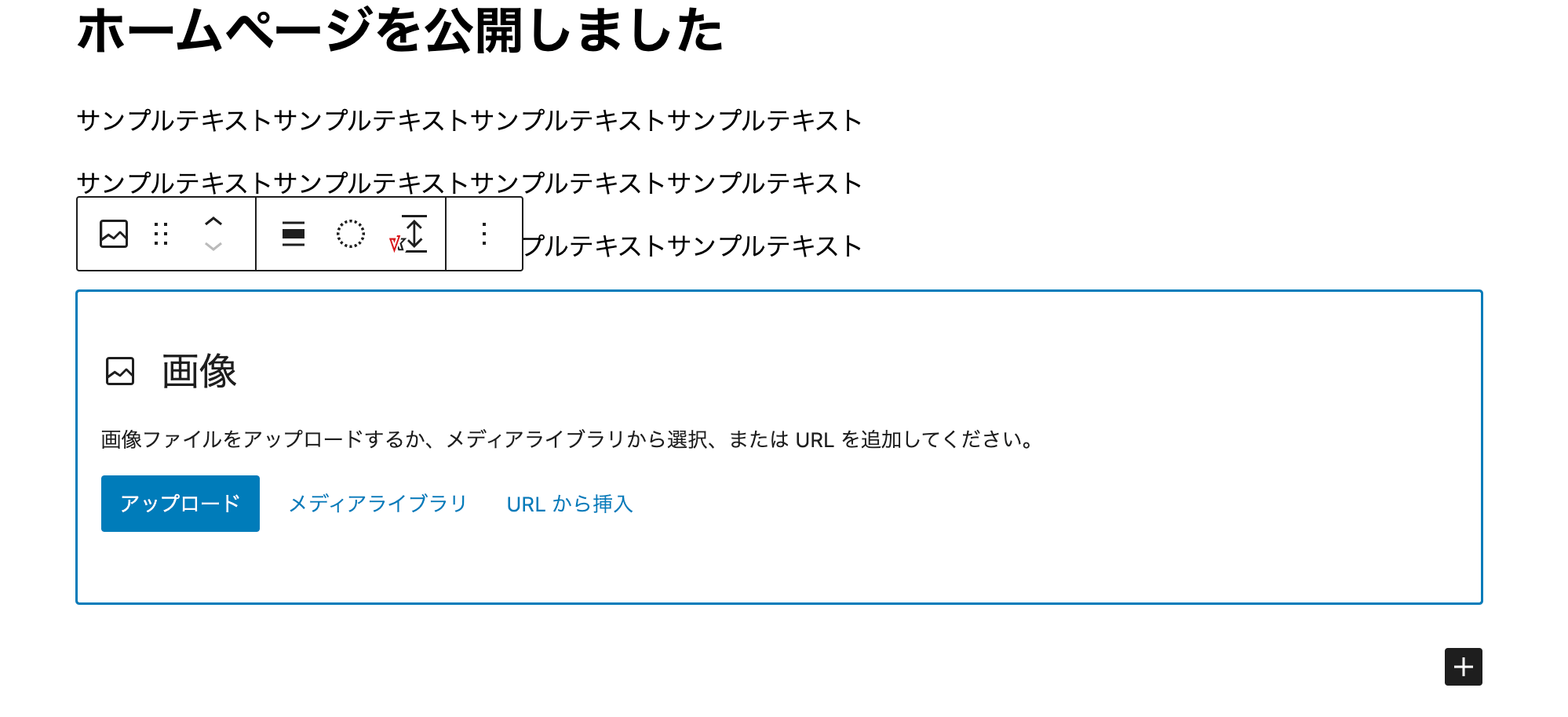
メディアライブラリ(ワードプレス内の画像フォルダ)に画像を入れます。
「アップロード」をクリックして、画像データを選択します。
デスクトップ上に画像データを開いている場合は、ドラック&ドロップで入れられて便利です。
2.メディアライブラリから、挿入したい画像を選択
挿入したい画像にチェックを入れます

添付ファイルの表示設定で、
画像の配置を 左・右・中央 に設定できます。
また、画像サイズを オリジナルサイズ・大・中・サムネイル で選べます。
(元画像の大きさにより、選べるサイズが変わります)
投稿に挿入 のボタンで挿入されます。

簡単ですので、ぜひお試しください。

